Διόρθωση των Χαρτών Google που δεν λειτουργούν σε Android [100% λειτουργεί]
Αντιμετωπίζετε πρόβλημα που δεν λειτουργούν οι Χάρτες Google στη συσκευή σας Android; (Are you facing Google Maps not working issue on your Android device?)Αν ναι, τότε ήρθατε στο σωστό μέρος, όπως σε αυτό το σεμινάριο, θα συζητήσουμε διάφορους τρόπους για να διορθώσετε αυτό το πρόβλημα.
Μία από τις πιο καλοφτιαγμένες εφαρμογές της Google , οι Χάρτες Google(Google Maps) είναι μια εξαιρετική εφαρμογή που χρησιμοποιείται από πολλούς χρήστες smartphone σε όλο τον κόσμο, είτε πρόκειται για Android είτε για iOS. Η εφαρμογή ξεκίνησε ως ένα αξιόπιστο εργαλείο για την παροχή οδηγιών και έχει αναπτυχθεί με τα χρόνια για να βοηθήσει σε διάφορους άλλους τομείς.

Η εφαρμογή παρέχει πληροφορίες για την καλύτερη διαδρομή που πρέπει να ακολουθήσετε με βάση τις συνθήκες κυκλοφορίας, τις δορυφορικές αναπαραστάσεις των επιθυμητών τοποθεσιών και παρέχει μια πορεία σχετικά με οποιοδήποτε τρόπο μεταφοράς, είτε με τα πόδια, με αυτοκίνητο, ποδήλατο ή με δημόσια μέσα μεταφοράς. Με πρόσφατες ενημερώσεις, οι Χάρτες Google(Google Maps) έχουν ενσωματώσει υπηρεσίες καμπίνας και αυτοκινήτου για οδηγίες.
Ωστόσο, όλες αυτές οι υπέροχες λειτουργίες δεν είναι χρήσιμες εάν η εφαρμογή δεν λειτουργεί σωστά ή δεν ανοίγει καθόλου τη στιγμή που είναι περισσότερο απαραίτητη.
Γιατί οι Χάρτες σας Google δεν λειτουργούν;(Why your Google Maps isn’t working?)
Υπάρχουν διάφοροι λόγοι για τους οποίους το πρόβλημα δεν λειτουργεί το Google Maps(Google Maps) , αλλά λίγοι από αυτούς είναι:
- Κακή σύνδεση Wi-Fi
- Κακό σήμα δικτύου
- Λανθασμένη βαθμονόμηση
- Οι Χάρτες Google δεν ενημερώθηκαν
- Κατεστραμμένη προσωρινή μνήμη και δεδομένα
Τώρα, ανάλογα με το πρόβλημά σας, μπορείτε να δοκιμάσετε τις επιδιορθώσεις που αναφέρονται παρακάτω για να διορθώσετε ότι οι Χάρτες Google δεν λειτουργούν σε Android. (fix Google Maps not working on Android. )
Διορθώστε τους Χάρτες Google που δεν λειτουργούν σε Android(Fix Google Maps Not Working on Android )
Παρακάτω αναφέρονται οι πιο αποτελεσματικές μέθοδοι για την επίλυση τυχόν προβλημάτων σχετικά με τους χάρτες Google.(Google maps.)
1. Επανεκκινήστε τη συσκευή(1. Restart the device)
Μία από τις πιο βασικές και προτιμώμενες λύσεις για να επαναφέρετε τα πάντα στη θέση τους σχετικά με τυχόν προβλήματα στη συσκευή είναι η επανεκκίνηση ή η επανεκκίνηση(restarting or rebooting ) του τηλεφώνου. Για να επανεκκινήσετε τη συσκευή σας, πατήστε παρατεταμένα το κουμπί «Λειτουργία(Power button) » και επιλέξτε « Επανεκκίνηση(Reboot) ».

Αυτό θα διαρκέσει ένα ή δύο λεπτά ανάλογα με το τηλέφωνο και συχνά διορθώνει αρκετά από τα προβλήματα.
2. Ελέγξτε τη σύνδεσή σας στο Διαδίκτυο(2. Check your Internet Connection)
Οι Χάρτες Google(Google Maps) απαιτούν καλή σύνδεση στο Διαδίκτυο για να λειτουργήσουν σωστά και το πρόβλημα μπορεί να παραμείνει λόγω της εξαιρετικά αργής σύνδεσης στο Διαδίκτυο ή της απουσίας πρόσβασης στο Διαδίκτυο. Εάν χρησιμοποιείτε "δεδομένα κινητής τηλεφωνίας", δοκιμάστε να τα απενεργοποιήσετε και μετά να τα ενεργοποιήσετε ξανά αφού μεταβείτε σε μια περιοχή όπου έχετε καλύτερη κάλυψη δικτύου, δηλαδή όπου η σύνδεση δικτύου είναι σταθερή.

Εάν όχι, ενεργοποιήστε και απενεργοποιήστε τη λειτουργία πτήσης(flight mode on and off) και, στη συνέχεια, δοκιμάστε να ανοίξετε τους Χάρτες Google(Google Maps) . Εάν έχετε ένα κοντινό σημείο πρόσβασης Wi-Fi(Wi-Fi) , τότε συνιστάται να χρησιμοποιείτε Wi-Fi αντί για δεδομένα κινητής τηλεφωνίας.

Μπορείτε επίσης να κατεβάσετε χάρτες περιοχής στους Χάρτες Google(Google Maps) για να τους αποθηκεύσετε εκτός σύνδεσης. Έτσι, σε περίπτωση που δεν έχετε ενεργή σύνδεση στο Διαδίκτυο λόγω ανεπαρκούς σήματος, τότε μπορείτε εύκολα να αποκτήσετε πρόσβαση στους Χάρτες Google(Google Maps) εκτός σύνδεσης.
3. Ελέγξτε τις Ρυθμίσεις τοποθεσίας(3. Check Location Settings)
Οι υπηρεσίες ( services ) τοποθεσίας θα πρέπει να είναι ενεργοποιημένες για τους χάρτες Google για τον προσδιορισμό της καλύτερης δυνατής διαδρομής, αλλά ενδέχεται να υπάρχει μια μικρή πιθανότητα να έχετε χρησιμοποιήσει τους χάρτες Google χωρίς να είναι ενεργοποιημένες οι υπηρεσίες τοποθεσίας. Βεβαιωθείτε(Make) ότι οι χάρτες Google έχουν άδεια πρόσβασης στην τοποθεσία της συσκευής σας.
Πριν προχωρήσετε, βεβαιωθείτε ότι έχετε ενεργοποιήσει το GPS(enable GPS) από το μενού γρήγορης πρόσβασης.

1. Ανοίξτε τις Ρυθμίσεις στο τηλέφωνό σας και μεταβείτε στις Εφαρμογές. ( Apps. )
2. Πατήστε Δικαιώματα εφαρμογών(App permissions) κάτω από τα δικαιώματα.
3. Κάτω από την Άδεια εφαρμογής, πατήστε Δικαιώματα τοποθεσίας.(Location permissions.)

4. Τώρα βεβαιωθείτε ότι η άδεια τοποθεσίας είναι ενεργοποιημένη για τους Χάρτες Google.(Location permission is enabled for Google Maps.)

4. Ενεργοποιήστε τη λειτουργία υψηλής ακρίβειας(4. Enable High Accuracy Mode)
1. Πατήστε παρατεταμένα το εικονίδιο Τοποθεσία ή GPS(Location or GPS ) από τον πίνακα ειδοποιήσεων.
2. Βεβαιωθείτε ότι η εναλλαγή δίπλα στο « Πρόσβαση τοποθεσίας(Location) » είναι ενεργοποιημένη και στην κατάσταση λειτουργίας τοποθεσίας(Location) , επιλέξτε Υψηλή ακρίβεια.(High accuracy.)

5. Διαγράψτε την προσωρινή μνήμη και τα δεδομένα της εφαρμογής(5. Clear App Cache & Data)
Η προσωρινή μνήμη της εφαρμογής(Application) μπορεί να διαγραφεί χωρίς να επηρεαστούν οι ρυθμίσεις και τα δεδομένα χρήστη. Ωστόσο, δεν ισχύει το ίδιο για τη διαγραφή δεδομένων εφαρμογής. Εάν διαγράψετε δεδομένα εφαρμογής, τότε θα καταργηθούν οι ρυθμίσεις, τα δεδομένα και οι ρυθμίσεις χρήστη. Λάβετε υπόψη ότι η εκκαθάριση των δεδομένων της εφαρμογής έχει επίσης ως αποτέλεσμα την απώλεια όλων των χαρτών εκτός σύνδεσης που είναι αποθηκευμένοι στους Χάρτες Google(Google Maps) .
1. Ανοίξτε τις Ρυθμίσεις(Settings) στη συσκευή σας και μεταβείτε στις Εφαρμογές ή στη Διαχείριση εφαρμογών.(Apps or Application Manager. )
2. Μεταβείτε στους Χάρτες Google(Google Maps ) στην ενότητα "Όλες οι εφαρμογές".

3. Πατήστε Αποθήκευση(Storage ) κάτω από τις λεπτομέρειες της εφαρμογής και, στη συνέχεια, πατήστε Εκκαθάριση προσωρινής μνήμης.(Clear cache.)

5. Προσπαθήστε ξανά να εκκινήσετε τους Χάρτες Google(Google Maps) , δείτε αν μπορείτε να διορθώσετε ότι οι Χάρτες Google(Fix Google Maps) δεν λειτουργούν σε πρόβλημα Android , αλλά εάν το πρόβλημα παραμένει, επιλέξτε Διαγραφή όλων των δεδομένων.( Clear all data.)
Διαβάστε επίσης: (Also Read:) 10 τρόποι για να διορθώσετε το Google Play Store έχει σταματήσει να λειτουργεί(10 Ways to Fix Google Play Store Has Stopped Working)
6. Ενημερώστε τους Χάρτες Google(6. Update Google Maps)
Η ενημέρωση των Χαρτών Google(Google Maps) μπορεί να διορθώσει οποιοδήποτε πρόβλημα που προκλήθηκε λόγω σφαλμάτων στην προηγούμενη ενημέρωση και μπορεί να επιλύσει τυχόν προβλήματα απόδοσης εάν η τρέχουσα έκδοση που είναι εγκατεστημένη στη συσκευή σας δεν λειτουργεί σωστά.
1. Ανοίξτε το Play Store και αναζητήστε " Χάρτες Google"(Google Maps”) χρησιμοποιώντας τη γραμμή αναζήτησης.

2. Πατήστε στο κουμπί Ενημέρωση(Update button ) για να εγκαταστήσετε την πιο πρόσφατη έκδοση της εφαρμογής.
7. Επαναφορά εργοστασιακών ρυθμίσεων του τηλεφώνου σας(7. Factory Reset Your Phone)
Εάν καμία από τις παραπάνω μεθόδους δεν λειτουργεί, τότε η τελευταία επιλογή που απομένει είναι να επαναφέρετε τις εργοστασιακές ρυθμίσεις του τηλεφώνου σας. Αλλά να είστε προσεκτικοί καθώς η επαναφορά εργοστασιακών ρυθμίσεων θα διαγράψει όλα τα δεδομένα από το τηλέφωνό σας. Για να επαναφέρετε τις εργοστασιακές ρυθμίσεις του τηλεφώνου σας, ακολουθήστε τα εξής βήματα:
1. Ανοίξτε τις Ρυθμίσεις(Settings) στο smartphone σας.
2. Αναζητήστε το Factory Reset στη γραμμή αναζήτησης ή πατήστε στην επιλογή Backup and reset από τις Settings.

3. Κάντε κλικ στην επαναφορά εργοστασιακών ρυθμίσεων(Factory data reset) στην οθόνη.

4. Κάντε κλικ στην επιλογή Επαναφορά(Reset) στην επόμενη οθόνη.

Αφού ολοκληρωθεί η επαναφορά εργοστασιακών ρυθμίσεων, επανεκκινήστε το τηλέφωνό σας και εκκινήστε τους Χάρτες Google(Google Maps) . Και μπορεί να αρχίσει να λειτουργεί σωστά τώρα.
8. Κάντε λήψη μιας παλαιότερης έκδοσης των Χαρτών Google(8. Download an Older Version of Google Maps)
Μπορείτε επίσης να κάνετε λήψη μιας παλαιότερης έκδοσης της εφαρμογής Χάρτες Google(Google Maps) από ιστότοπους τρίτων, όπως το APKmirror . Αυτή η μέθοδος φαίνεται να είναι μια προσωρινή διόρθωση του προβλήματος, αλλά να θυμάστε ότι η εγκατάσταση εφαρμογών από πηγές τρίτων μπορεί να βλάψει το τηλέφωνό σας, καθώς μερικές φορές αυτός ο ιστότοπος περιέχει κακόβουλο κώδικα ή ιό με τη μορφή του αρχείου .apk .
1. Αρχικά, απεγκαταστήστε τους Χάρτες Google(Google Maps) από το τηλέφωνό σας Android.
2. Κατεβάστε(Download) μια παλαιότερη έκδοση των Χαρτών Google(Google Maps) από ιστότοπους όπως το APKmirror .
Σημείωση: Κατεβάστε μια παλαιότερη έκδοση APK(older APK version) αλλά όχι παλαιότερη από δύο μήνες.

3. Για να εγκαταστήσετε τα αρχεία .apk από πηγές τρίτων, πρέπει να δώσετε άδεια εγκατάστασης εφαρμογών από μη αξιόπιστες πηγές(permission to install apps from untrusted sources) .
4. Τέλος, εγκαταστήστε το αρχείο .apk των Χαρτών Google(Google Maps .apk) και δείτε αν μπορείτε να ανοίξετε τους Χάρτες Google(Google Maps) χωρίς προβλήματα.
Χρησιμοποιήστε το Google Maps Go ως εναλλακτική λύση(Use Google Maps Go as an Alternative)
Εάν τίποτα δεν λειτουργεί, μπορείτε να χρησιμοποιήσετε το Google Maps Go ως εναλλακτική. Είναι μια πιο ελαφριά έκδοση των Χαρτών Google(Google Maps) και μπορεί να είναι χρήσιμη μέχρι να μπορέσετε να επιλύσετε προβλήματα με τους Χάρτες Google(Google Maps) .
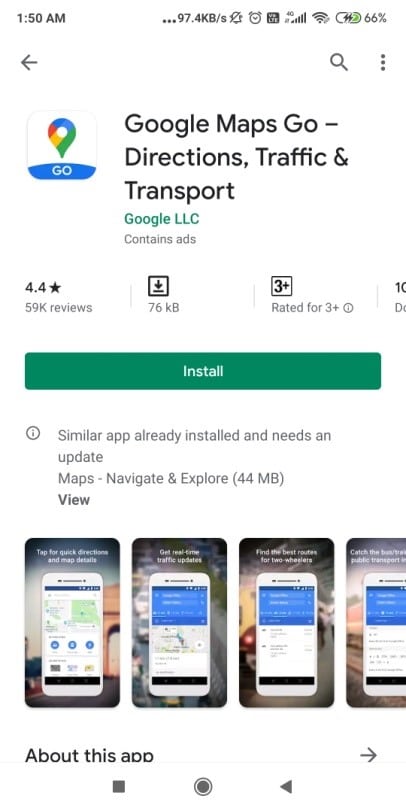
Συνιστάται: (Recommended:) Διορθώστε προβλήματα σύνδεσης Wi-Fi Android(Fix Android Wi-Fi Connection Problems)
Αυτές είναι μερικές από τις πιο αποτελεσματικές μεθόδους για την επίλυση τυχόν προβλημάτων σχετικά με τους Χάρτες Google(Google Maps) που δεν λειτουργούν σε Android και, εάν το πρόβλημα παραμένει, εγκαταστήστε ξανά την εφαρμογή.( reinstall the app.)
Οι Χάρτες Google(Google Maps) είναι μία από τις καλύτερες εφαρμογές πλοήγησης που είναι διαθέσιμες στο Play Store . Από την εύρεση της συντομότερης διαδρομής μέχρι τη μέτρηση της κυκλοφορίας, τα κάνει όλα και το πρόβλημα που δεν λειτουργεί οι Χάρτες Google(Google Maps) μπορεί να ανατρέψει τον κόσμο σας. Ας ελπίσουμε ότι(Hopefully) αυτές οι συμβουλές και τα κόλπα θα σας βοηθήσουν να μειώσετε το άγχος σας και να διορθώσετε τα προβλήματά σας στους Χάρτες Google(Google Maps) . Ενημερώστε μας εάν έχετε την ευκαιρία να εφαρμόσετε αυτά τα hacks και τα βρήκατε χρήσιμα. Μην(Don) ξεχάσετε να δώσετε τα πολύτιμα σχόλιά σας στα παρακάτω σχόλια.
Related posts
Διορθώστε ότι οι Χάρτες Google δεν μιλάνε στο Android
Διορθώστε τους Χάρτες Google που δεν εμφανίζουν οδηγίες στο Android
11 Συμβουλές για τη διόρθωση του προβλήματος που δεν λειτουργεί το Google Pay
Διορθώστε το σφάλμα Δυστυχώς οι Υπηρεσίες Google Play έχει σταματήσει να λειτουργεί
7 τρόποι για να διορθώσετε τους αργούς χάρτες Google
Διορθώστε τις Φωτογραφίες Google που δεν ανεβάζουν φωτογραφίες στο Android
Πώς να διορθώσετε την εφαρμογή Google που δεν λειτουργεί σε Android
Πώς να χρησιμοποιήσετε το Waze και τους Χάρτες Google εκτός σύνδεσης για αποθήκευση δεδομένων Διαδικτύου
Διορθώστε το Google Play Music Keeps Crashing
Τελευταίες λειτουργίες στην εφαρμογή Google Photos για iOS και Android
Πώς να διορθώσετε το σφάλμα "Google Keeps Stop" στο Android
Πώς να διορθώσετε το Google Chrome που δεν ανταποκρίνεται στο Android
Το Google Play Store δεν λειτουργεί; 10 τρόποι για να το διορθώσετε!
Διορθώστε την εξάντληση της μπαταρίας των Υπηρεσιών Google Play
10 τρόποι για να διορθώσετε το Google Play Store έχει σταματήσει να λειτουργεί
Διορθώστε προβλήματα με τη Μουσική Google Play
Διορθώστε το Google Play Store που έχει κολλήσει στο Google Play Αναμονή για Wi-Fi
Διορθώστε το σφάλμα Instagram Story Not Working
Επιδιόρθωση της κάμερας Snapchat που δεν λειτουργεί (πρόβλημα μαύρης οθόνης)
10 τρόποι για να διορθώσετε τη δημιουργία αντιγράφων ασφαλείας των φωτογραφιών Google
